Java 教程(开发环境配置+基础语法)
Java 开发环境配置
在本章节中我们将为大家介绍如何搭建Java开发环境。
window系统安装java
下载JDK
首先我们需要下载java开发工具包JDK,下载地址:http://www.oracle.com/technetwork/java/javase/downloads/index.html,点击如下下载按钮:
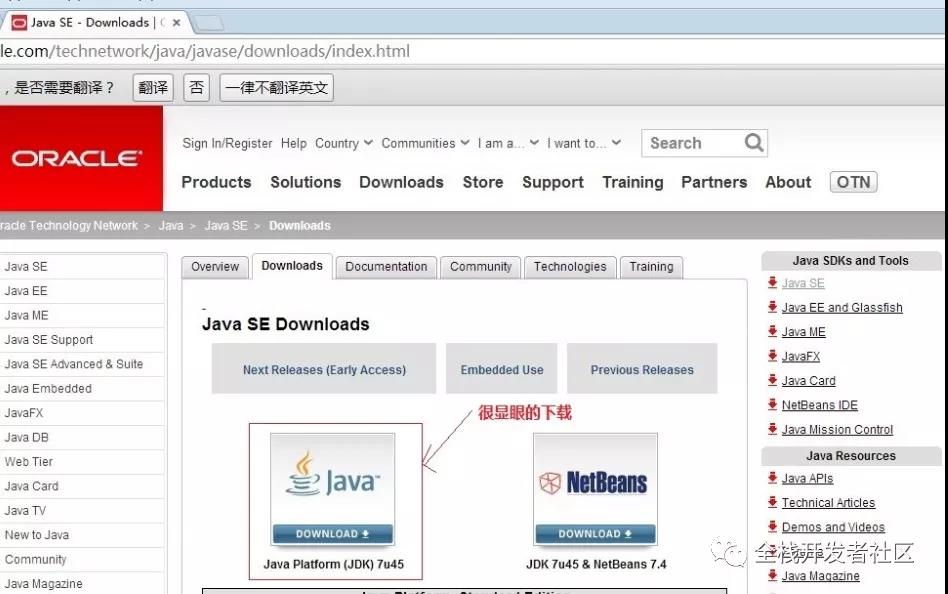
在下载页面中你需要选择接受许可,并根据自己的系统选择对应的版本,本文以 Window 64位系统为例:
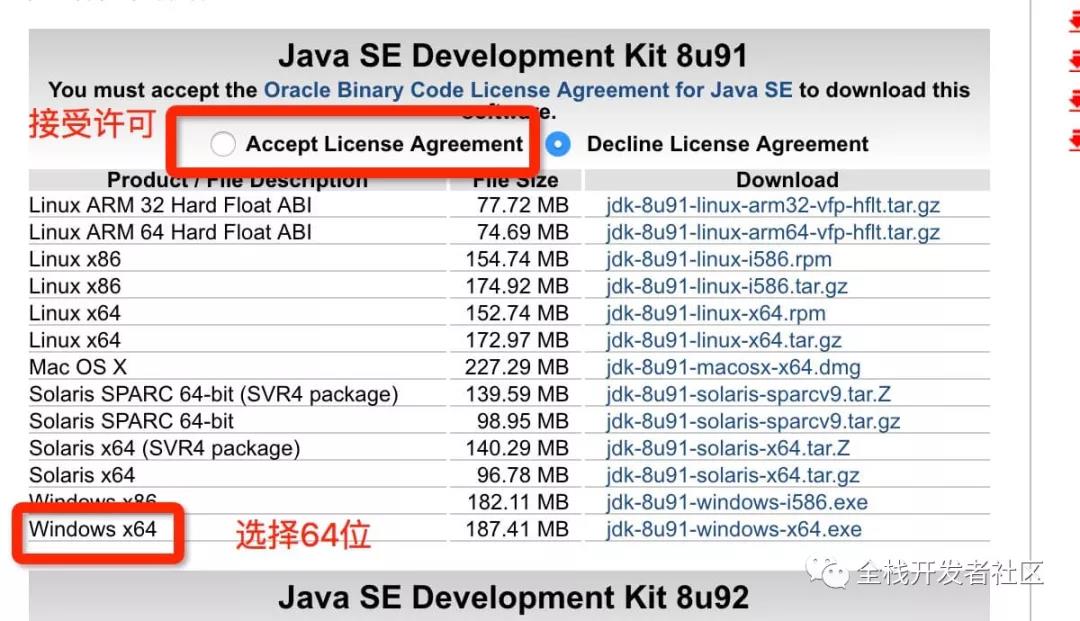
下载后JDK的安装根据提示进行,还有安装JDK的时候也会安装JRE,一并安装就可以了。
安装JDK,安装过程中可以自定义安装目录等信息,例如我们选择安装目录为 C:\Program Files (x86)\Java\jdk1.8.0_91。
配置环境变量
1.安装完成后,右击"我的电脑",点击"属性",选择"高级系统设置";
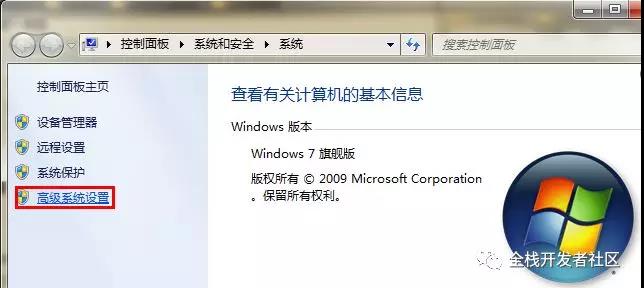
2.选择"高级"选项卡,点击"环境变量";
然后就会出现如下图所示的画面:
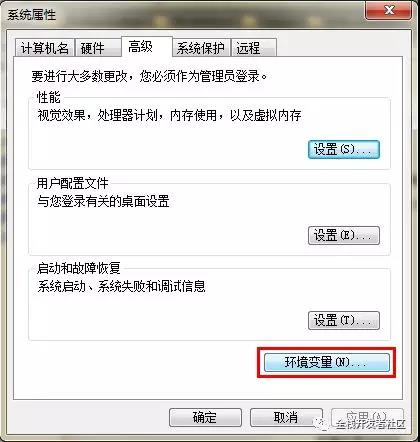
在"系统变量"中设置3项属性,JAVA_HOME,PATH,CLASSPATH(大小写无所谓),若已存在则点击"编辑",不存在则点击"新建"。
变量设置参数如下:
变量名:JAVA_HOME
变量值:C:\Program Files (x86)\Java\jdk1.8.0_91 // 要根据自己的实际路径配置
变量名:CLASSPATH
变量值:.;%JAVA_HOME%\lib\dt.jar;%JAVA_HOME%\lib\tools.jar; //记得前面有个"."
变量名:Path
变量值:%JAVA_HOME%\bin;%JAVA_HOME%\jre\bin;
注意:在 Windows10 中,因为系统的限制,path 变量只可以使用 JDK 的绝对路径。%JAVA_HOME% 会无法识别,导致配置失败。如下所示:
C:\Program Files (x86)\Java\jdk1.8.0_91\bin;C:\Program Files (x86)\Java\jdk1.8.0_91\jre\bin;
JAVA_HOME 设置
PATH设置
CLASSPATH 设置
这是 Java 的环境配置,配置完成后,你可以启动 Eclipse 来编写代码,它会自动完成java环境的配置。
注意:如果使用1.5以上版本的JDK,不用设置CLASSPATH环境变量,也可以正常编译和运行Java程序。
测试JDK是否安装成功
1、"开始"->"运行",键入"cmd";
2、键入命令: java -version、java、javac 几个命令,出现以下信息,说明环境变量配置成功;
Linux,UNIX,Solaris,FreeBSD环境变量设置
环境变量PATH应该设定为指向Java二进制文件安装的位置。如果设置遇到困难,请参考shell文档。
例如,假设你使用bash作为shell,你可以把下面的内容添加到你的 .bashrc文件结尾: export PATH=/path/to/java:$PATH
流行JAVA开发工具
正所谓工欲善其事必先利其器,我们在开发java语言过程中同样需要依款不错的开发工具,目前市场上的IDE很多,本文为大家推荐以下下几款java开发工具:
Eclipse(推荐):另一个免费开源的java IDE,下载地址: http://www.eclipse.org/
选择 Eclipse IDE for Java Developers:
Notepad++ : Notepad++ 是在微软视窗环境之下的一个免费的代码编辑器,下载地址: http://notepad-plus-plus.org/
Netbeans:开源免费的java IDE,下载地址: http://www.netbeans.org/index.html
public class HelloWorld { public static void main(String []args) { System.out.println("Hello World");
}
}
Java 基础语法
一个Java程序可以认为是一系列对象的集合,而这些对象通过调用彼此的方法来协同工作。下面简要介绍下类、对象、方法和实例变量的概念。
对象:对象是类的一个实例,有状态和行为。例如,一条狗是一个对象,它的状态有:颜色、名字、品种;行为有:摇尾巴、叫、吃等。
类:类是一个模板,它描述一类对象的行为和状态。
方法:方法就是行为,一个类可以有很多方法。逻辑运算、数据修改以及所有动作都是在方法中完成的。
实例变量:每个对象都有独特的实例变量,对象的状态由这些实例变量的值决定。
第一个Java程序
下面看一个简单的Java程序,它将打印字符串 Hello World
实例
public class HelloWorld { /* 第一个Java程序 * 它将打印字符串 Hello World */ public static void main(String []args) {
System.out.println("Hello World"); // 打印 Hello World
}}
下面将逐步介绍如何保存、编译以及运行这个程序:
打开Notepad,把上面的代码添加进去;
把文件名保存为:HelloWorld.java;
打开cmd命令窗口,进入目标文件所在的位置,假设是C:\
在命令行窗口键入 javac HelloWorld.java 按下enter键编译代码。如果代码没有错误,cmd命令提示符会进入下一行。(假设环境变量都设置好了)。
再键入java HelloWorld 按下Enter键就可以运行程序了
你将会在窗口看到 Hello World
C : > javac HelloWorld.java
C : > java HelloWorld Hello World
基本语法
编写Java程序时,应注意以下几点:
大小写敏感:Java是大小写敏感的,这就意味着标识符Hello与hello是不同的。
类名:对于所有的类来说,类名的首字母应该大写。如果类名由若干单词组成,那么每个单词的首字母应该大写,例如 MyFirstJavaClass 。
方法名:所有的方法名都应该以小写字母开头。如果方法名含有若干单词,则后面的每个单词首字母大写。
源文件名:源文件名必须和类名相同。当保存文件的时候,你应该使用类名作为文件名保存(切记Java是大小写敏感的),文件名的后缀为.java。(如果文件名和类名不相同则会导致编译错误)。
主方法入口:所有的Java 程序由public static void main(String []args)方法开始执行。
Java标识符
Java所有的组成部分都需要名字。类名、变量名以及方法名都被称为标识符。
关于Java标识符,有以下几点需要注意:
所有的标识符都应该以字母(A-Z或者a-z),美元符($)、或者下划线(_)开始
首字符之后可以是字母(A-Z或者a-z),美元符($)、下划线(_)或数字的任何字符组合
关键字不能用作标识符
标识符是大小写敏感的
合法标识符举例:age、$salary、_value、__1_value
非法标识符举例:123abc、-salary
Java修饰符
像其他语言一样,Java可以使用修饰符来修饰类中方法和属性。主要有两类修饰符:
访问控制修饰符 : default, public , protected, private
非访问控制修饰符 : final, abstract, strictfp
在后面的章节中我们会深入讨论Java修饰符。
Java变量
Java中主要有如下几种类型的变量
局部变量
类变量(静态变量)
成员变量(非静态变量)
Java数组
数组是储存在堆上的对象,可以保存多个同类型变量。在后面的章节中,我们将会学到如何声明、构造以及初始化一个数组。
Java枚举
Java 5.0引入了枚举,枚举限制变量只能是预先设定好的值。使用枚举可以减少代码中的bug。
例如,我们为果汁店设计一个程序,它将限制果汁为小杯、中杯、大杯。这就意味着它不允许顾客点除了这三种尺寸外的果汁。
实例
class FreshJuice { enum FreshJuiceSize{ SMALL, MEDIUM , LARGE } FreshJuiceSize size;} public class FreshJuiceTest { public static voidmain(String []args){ FreshJuice juice = new FreshJuice();
juice.size = FreshJuice.FreshJuiceSize.MEDIUM ;
}
}
注意:枚举可以单独声明或者声明在类里面。方法、变量、构造函数也可以在枚举中定义。
Java 关键字
下面列出了Java 关键字。这些保留字不能用于常量、变量、和任何标识符的名称。
| 类别 | 关键字 | 说明 |
|---|---|---|
| 访问控制 | private | 私有的 |
| protected | 受保护的 | |
| public | 公共的 | |
| 类、方法和变量修饰符 | abstract | 声明抽象 |
| class | 类 | |
| extends | 扩允,继承 | |
| final | 最终值,不可改变的 | |
| implements | 实现(接口) | |
| interface | 接口 | |
| native | 本地,原生方法(非Java实现) | |
| new | 新,创建 | |
| static | 静态 | |
| strictfp | 严格,精准 | |
| synchronized | 线程,同步 | |
| transient | 短暂 | |
| volatile | 易失 | |
| 程序控制语句 | break | 跳出循环 |
| case | 定义一个值以供switch选择 | |
| continue | 继续 | |
| default | 默认 | |
| do | 运行 | |
| else | 否则 | |
| for | 循环 | |
| if | 如果 | |
| instanceof | 实例 | |
| return | 返回 | |
| switch | 根据值选择执行 | |
| while | 循环 | |
| 错误处理 | assert | 断言表达式是否为真 |
| catch | 捕捉异常 | |
| finally | 有没有异常都执行 | |
| throw | 抛出一个异常对象 | |
| throws | 声明一个异常可能被抛出 | |
| try | 捕获异常 | |
| 包相关 | import | 引入 |
| package | 包 | |
| 基本类型 | boolean | 布尔型 |
| byte | 字节型 | |
| char | 字符型 | |
| double | 双精度浮点 | |
| float | 单精度浮点 | |
| int | 整型 | |
| long | 长整型 | |
| short | 短整型 | |
| null | 空 | |
| 变量引用 | super | 父类,超类 |
| this | 本类 | |
| void | 无返回值 | |
| 保留关键字 | goto | 是关键字,但不能使用 |
| const | 是关键字,但不能使用 |
Java注释
类似于C/C++,Java也支持单行以及多行注释。注释中的字符将被Java编译器忽略。
public class HelloWorld { /* 这是第一个Java程序 *它将打印Hello World * 这是一个多行注释的示例 */ public static void main(String []args){ // 这是单行注释的示例 /* 这个也是单行注释的示例 */ System.out.println("Hello World"); }}
Java 空行
空白行,或者有注释的行,Java编译器都会忽略掉。
继承
在Java中,一个类可以由其他类派生。如果你要创建一个类,而且已经存在一个类具有你所需要的属性或方法,那么你可以将新创建的类继承该类。
利用继承的方法,可以重用已存在类的方法和属性,而不用重写这些代码。被继承的类称为超类(super class),派生类称为子类(subclass)。
接口
在Java中,接口可理解为对象间相互通信的协议。接口在继承中扮演着很重要的角色。
接口只定义派生要用到的方法,但是方法的具体实现完全取决于派生类。
Java 源程序与编译型运行区别
如下图所示:
本文属于原创,如有疑问请后台留言,如有转载请标注原作者,版权归本公众号所有。如果你喜欢我写的文章请关注微信公众号 全栈开发者社区,欢迎大家继续关注本公众号的技术博文。如果您觉得本文章对你有所帮助的话,不妨点个赞,您的支持就是我坚持原创的动力。
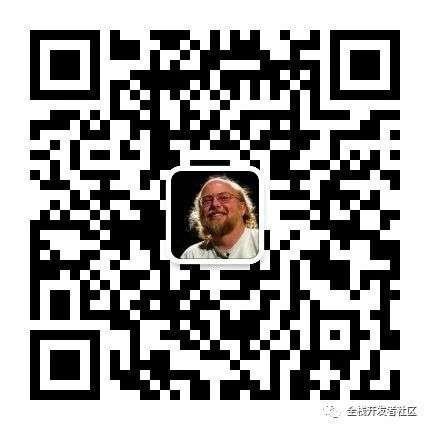
Java 教程(开发环境配置+基础语法)的更多相关文章
- java web开发环境配置系列(二)安装tomcat
在今天,读书有时是件“麻烦”事.它需要你付出时间,付出精力,还要付出一份心境.--仅以<java web开发环境配置系列>来祭奠那逝去的…… 1.下载tomcat压缩包,进入官网http: ...
- java web开发环境配置系列(一)安装JDK
在今天,读书有时是件“麻烦”事.它需要你付出时间,付出精力,还要付出一份心境.--仅以<java web开发环境配置系列>来祭奠那逝去的…… 1.下载JDK文件(http://www.or ...
- 【原创】LoadRunner Java Vuser开发环境配置指南
1 编写目的 本文主要介绍Java运行环境的配置,同时通过编写HelloWorld程序,讲解在LoadRunner下如何开发简单的Java Vuser脚本.关于Java语言的深入学习,大家可以参考其他 ...
- OpenCv的Java,C++开发环境配置
1.OpenCV 下载及安装配置 opencv的下载地址:http://opencv.org/downloads.html 最新版本:opencv3.0.0 注意:支持的visual studio20 ...
- Java Web开发环境配置(JDK+Tomcat++IDEA 14)
对于未接触过java web开发的大家而言,应该和我一样对java web编程开发比较迷茫,通过查一些资料,大致清楚了java web开发环境的一些基本配置,未做过相关编程的人员可以看一看,由于我刚接 ...
- AVR单片机教程——开发环境配置
今天去交大密院参观了设计展,无外乎两个主题:Arduino.Python. 关于Python,我印象最深的是一位Python程序员的话:你要硬核的话,可以去那边看Java. 拜托,都9102年了,Ja ...
- Java web 开发环境配置。
一.配置 win8 64位 环境java 开发环境 1. 下载JDK,地址 http://www.oracle.com/technetwork/java/javase/downloads/index ...
- java web开发环境配置
一:安装jdk http://www.java.com/zh_TW/ 二:下载tomcat,这里是zip版.http://tomcat.apache.org/download-70.cgi 三:在 ...
- JAVA小白开发环境配置(编译器为Idea)
JDK配置 1.首先到官网下载最新版JDK:Oracle官网下载 Accept License Agreement–>下载适合自己pc版本的jdk(此处以64位windows为例.x86是32位 ...
随机推荐
- ZooKeeper系列(五)—— ACL 权限控制
一.前言 为了避免存储在 Zookeeper 上的数据被其他程序或者人为误修改,Zookeeper 提供了 ACL(Access Control Lists) 进行权限控制.只有拥有对应权限的用户才可 ...
- 服务注册组件——Eureka高可用集群搭建
服务注册组件--Eureka高可用集群搭建 什么是Eureka? 服务注册组件:将微服务注册到Eureka中. 为什么需要服务注册? 微服务开发重点在一个"微"字,大型应用拆分成微 ...
- 某团面试题:JVM 堆内存溢出后,其他线程是否可继续工作?
转载注明:http://dwz.win/gHc 最近网上出现一个美团面试题:"一个线程OOM后,其他线程还能运行吗?".我看网上出现了很多不靠谱的答案.这道题其实很有难度,涉及的知 ...
- 前端小知识-css3
一.实现图片倒影 如图: css属性 .style{ -webkit-box-reflect:below 0 linear-gradient(transparent,white 50% ,white) ...
- helm安装kafka集群并测试其高可用性
介绍 Kafka是由Apache软件基金会开发的一个开源流处理平台,由Scala和Java编写.Kafka是一种高吞吐量的分布式发布订阅消息系统,它可以处理消费者在网站中的所有动作流数据. 这种动作( ...
- Mybatis-plus的两种分页插件的配置方式
第一种: package com.paic.ocss.gateway.admin.config; import com.baomidou.mybatisplus.plugins.PaginationI ...
- 一文搞懂Python中的所有数组数据类型
关于我 一个有思想的程序猿,终身学习实践者,目前在一个创业团队任team lead,技术栈涉及Android.Python.Java和Go,这个也是我们团队的主要技术栈. Github:https:/ ...
- 【转】Python实现智能五子棋
前言 棋需要一步一步下,人生需要一步一步走.千里之行,始于足下,九层之台,起于累土. 用Python五子棋小游戏. 基本环境配置 版本:Python3 相关模块: 本文所做工作如下: (1) 五子棋界 ...
- Servlet 常用API学习(三)
Servlet常用API学习 (三) 一.HTTPServletRequest简介 Servlet API 中定义的 ServletRequest 接口类用于封装请求消息. HttpServletRe ...
- Mac下搭建go和beego开发环境
go安装 首先到golang的官网下载 直接双击安装包,安装 ,下一步,下一步....完成既可 验证安装是否成功 打开终端执行 输出 go version go1.11.5 darwin/amd64 ...
